Im Startmenü können Sie Kacheln in ordnenGruppen. Sie können Kacheln unterschiedlicher Größe verwenden, um ein wenig Abwechslung zu schaffen und wichtigere Kacheln hervorzuheben. Außer Gruppen können Sie nicht viel tun, um Kacheln zu organisieren. Wenn Sie jedoch bereit sind, ein wenig zu grunzen, können Sie Kacheln mit einer Gruppe leerer Kacheln trennen oder mit den von Ihnen verwendeten Symbolen kreativ werden und sogar eine Linie zwischen ihnen einfügen. Hier erfahren Sie, wie Sie leere Kacheln an das Startmenü heften können.
Erstellen Sie ein leeres Symbol
Für die leeren Kacheln benötigen Sie eine leere Symboldatei. Es ist einfach zu erstellen und wir haben einen Post, in dem genau beschrieben ist, wie Sie es tun können. Wenn Sie im Startmenü eine Linie zum Trennen von Kacheln hinzufügen möchten, verwenden Sie denselben Trick, aber das Malwerkzeug von Paint.net, um der Zeichenfläche einen Strich hinzuzufügen.
Datei und Verknüpfung erstellen
Erstellen Sie auf Ihrem Desktop eine neue Textdatei. Sie müssen der Datei nichts hinzufügen. Klicken Sie mit der rechten Maustaste darauf und wählen Sie die Option Verknüpfung erstellen. Die Verknüpfung ist das, mit dem Sie arbeiten werden. Klicken Sie mit der rechten Maustaste darauf und wählen Sie Eigenschaften aus dem Kontextmenü.
Klicken Sie auf der Registerkarte Allgemein auf Symbol ändern und verwenden Sie das leere Symbol für die Verknüpfung.
Ordner starten
Öffnen Sie den Datei-Explorer und navigieren Sie zum folgenden Speicherort.
C:UsersYourUsernameAppDataRoamingMicrosoftWindowsStart MenuPrograms
Verschieben Sie die Verknüpfung in diesen Ordner. Eine Verknüpfung fügt eine Kachel hinzu. Wenn Sie mehr als eine leere Kachel benötigen, müssen Sie so viele Dateien und Verknüpfungen zu ihnen erstellen.

Stecken Sie leere Kacheln in das Startmenü
Öffnen Sie das Startmenü und rufen Sie die Liste der Apps auf. Suchen Sie nach der Verknüpfung, die Sie in den Programmordner des Startmenüs verschoben haben. Klicken Sie mit der rechten Maustaste darauf und wählen Sie im Kontextmenü die Option Zu startende PIN. Wiederholen Sie diesen Vorgang für alle leeren Verknüpfungen, die Sie anheften möchten, und verschieben Sie sie dann nach Belieben.
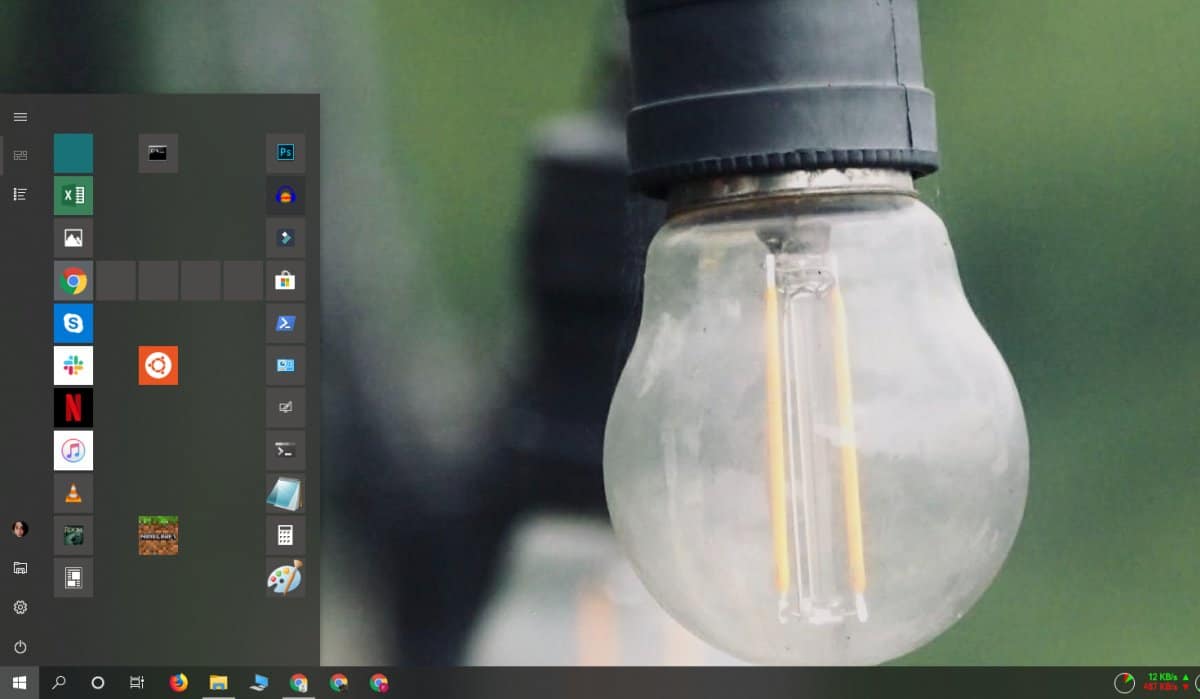
Die Kacheln haben immer noch eine kleine Lücke zwischen ihnen, da dies das Design ist. Sie können sie jedoch fast unsichtbar machen, wenn Sie die Kachelfarbe mit dem Startmenü abgleichen.
Dadurch werden der Liste der Apps viele Einträge hinzugefügtEs ist daher eine gute Idee, sie in einem Ordner zu gruppieren, wenn Sie sich im zweiten Schritt im Ordner "Programme" befinden. Die Einträge werden dann in einem Ordner in der Liste der Apps angezeigt. Dies ist ein guter Weg, um die Organisation aufrechtzuerhalten. Sie sollten dem Ordner einen Namen geben, der mit einem z beginnt, und der Ordner wird ganz am Ende der Liste der Apps angezeigt.













Bemerkungen